
时间:2021-08-07 10:12:01 来源:www.win10xitong.com 作者:win10
网友抱怨说他的电脑不知道是不是买到假货了,总是要出Win10系统把SATA硬盘错误识别为U盘的故障,这个Win10系统把SATA硬盘错误识别为U盘的问题平时不多见,也许还会难倒一些大神,要是没有人可以来帮你处理Win10系统把SATA硬盘错误识别为U盘问题,小编这里提供一个解决步骤:1、按 Win + R 组合键,打开运行,并输入:regedit 命令,确定或回车,打开注册表编辑器,所示;2、注册表编辑器窗口中,依次展开到:计算机\HKEY_LOCAL_MACHINE\SYSTEM\CurrentControlSet\Services\nvata,需要特别注意的是,如果没有找到nvata文件,可以右键点击services新建一个子项将其命名为nvata,所示就轻而易举的处理好了。不知道你学会没有,如果没有学会,那下面就由小编再写一篇详细图文教程来教你Win10系统把SATA硬盘错误识别为U盘的具体介绍。
Win10系统将SATA硬盘误识别为u盘的解决方案:
1.按Win R打开操作,输入:regedit命令,确认或按enter打开注册表编辑器,如下图;
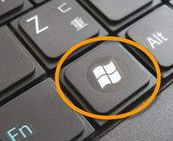
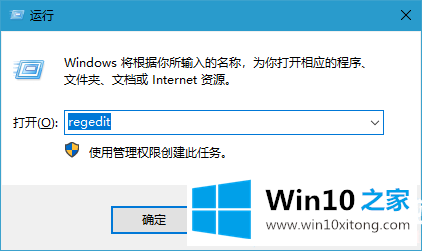
2.在注册表编辑器窗口中,依次展开到计算机\ HKEY _本地_机器\系统\当前控制集\服务\数据。需要注意的是,如果找不到nvata文件,可以右键单击services创建一个新的子项并命名为nvata,如下图所示;
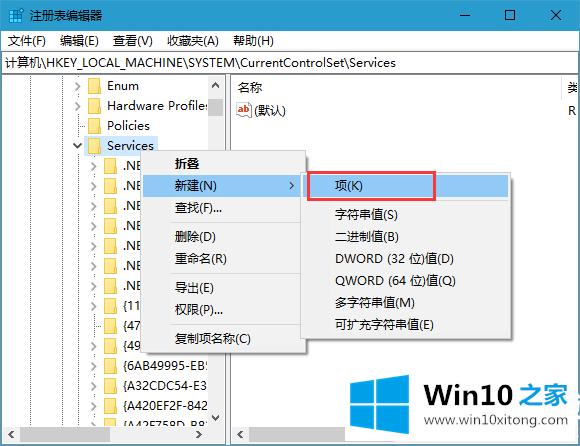
3.右键单击nvata文件夹,在打开的菜单项中,选择新建一个DWORD(32位)值并命名为:DisableRemovable,如下图所示;
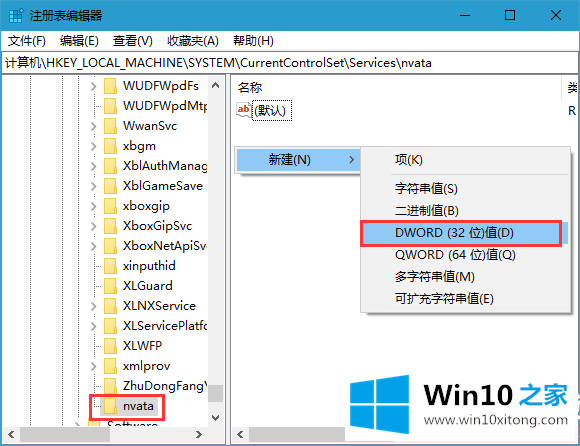
4.只需双击DisableRemovable即可编辑DWORD (32位)键值,然后在编辑窗口中将数值数据修改为1,最后单击OK即可,如下图所示;
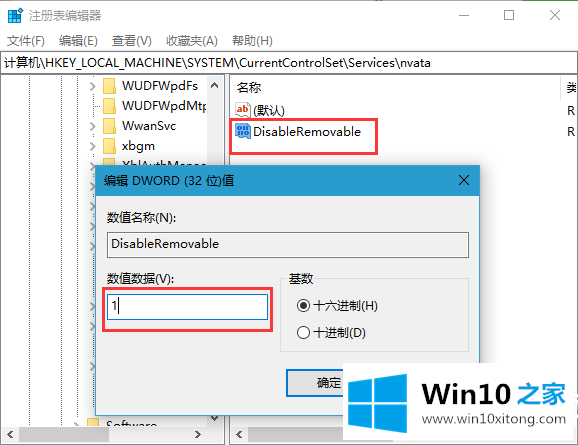
上述win10系统错误地将SATA硬盘识别为USB闪存驱动器。更多技术教程,请继续关注win10 House。
关于Win10系统把SATA硬盘错误识别为U盘的具体介绍就给大家说到这里了,小编今天非常感谢各位对本站的支持,谢谢。